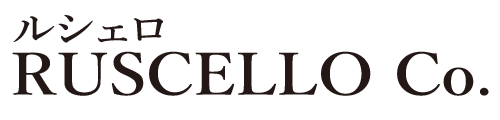【無料で簡単にホームページ作成 #3】XFREE(エックスフリー)サーバーでFileZillaの設定をしよう!
皆さんこんにちは、napです!
このブログではYouTube動画で分かりにくいかなといった内容を補足していきます。
FileZillaのインストールから行ってます。
以下からダウンロードしてください。
FileZilla プロジェクト日本語トップページ – OSDN

動画でうちのデブすりーえるが今やらなくてもいいって言ってます!
初心者のひとはこの記事ごと読み飛ばしちゃってOK(笑)
ま・じ・で、言ってる意味分からないから、初心者KはFile Zilla飛ばしちゃったよ~ん♪
FileZilla とは
FileZillaは「FTP」ソフトです。
FTPとは「File Transfer Protocol」、ファイルを転送するための通信規格のことです。
通信規格の FTPを使って通信するソフト。。。。
要は「XFREE」のサーバにファイルのアップロードやダウンロードをできるようにするソフトです。
XFREEの管理パネルでも、ファイルのアップロードやダウンロードできるようにするWebサイトはあります。
が、FileZilla を使用することにより、複数ファイルの一括アップロート等が簡単になります。
HPにアップロードしたい画像とかがいっぱいあるときとか、
WordPressでない、設定ファイルを変更するときとかに使います。
ま、管理パネルにもあるので不要といえば不要です。
でも便利です。

FTPソフトで有名なものは以下ですね。
- FFFTP
- WinSCP
- Filezilla
設定画面が違うとかありますけど、ほとんどの使い方は同じです。
FTP接続だけじゃなくてSSH接続もできたりとか、機能が少ないけど単純だったりとか
肌に合うものを探してください。

真面目に最後まで読んでくれたそこのあなた!
ね?訳わかんないでしょ(笑)
次の記事【無料で簡単にホームページ作成 #4】ワードプレスのプラグインって何?良く使うプラグイン3選!へ